Conjuntos de iconos de Excel
Los conjuntos de iconos en Excel son parte de los gráficos de formato condicional disponibles para conjuntos de datos numéricos. Al agregar estos gráficos de iconos, podemos diseñar los números de manera más hermosa.
Tipos de conjuntos de iconos en Excel
Podemos ver 4 tipos de "Conjuntos de iconos" disponibles en esta categoría.
Tipo # 1 - Direccional

Tipo # 2 - Formas
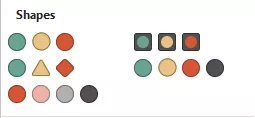
Tipo # 3 - Indicadores

Tipo # 4 - Calificaciones

Podemos usar los 4 tipos anteriores de conjuntos de iconos basados en la estructura de datos, y usted debe elegir en función de los datos que le está mostrando al usuario.
¿Cómo usar conjuntos de iconos en Excel? (con ejemplos)
Ejemplo n. ° 1: conjunto de iconos direccionales
Este tipo de conjunto de iconos es más adecuado para representar puntuaciones o valoraciones de empleados y estudiantes. Mire los datos a continuación de la calificación de los empleados para el ciclo de evaluación, y la calificación es de 10.

Apliquemos un formato condicional a estos números de calificación. Aplicaremos el conjunto de iconos “Direccional”.
Antes de aplicar el conjunto de iconos direccionales, podemos ver 4 tipos diferentes de conjuntos de iconos en esta categoría.

Usemos ahora los dos primeros conjuntos; para esto, necesitamos definir el límite de puntos de calificación.
Para mostrar la flecha hacia arriba de color verde, la calificación debe ser> = 9.
Para mostrar la flecha horizontal de color amarillo, la calificación debe ser> = 5
Para mostrar la flecha hacia abajo de color rojo, la calificación debe ser <= 4.
- Paso 1: Ahora seleccione la columna C y haga clic en Formato condicional.

- Paso 2: en Formato condicional >>> Conjunto de iconos >>> Direccional.

- Paso 3: Seleccione el primer tipo y ahora tenemos datos como los siguientes.

- Paso 4: Estos iconos se insertan automáticamente, seleccione el rango de celdas y haga clic en "Administrar regla" en Formato condicional.

- Paso 5: Ahora, en la ventana de abajo, haga doble clic en la regla para editarla.

- Paso 6: Ahora, veremos la ventana "Editar regla de formato".

- Paso 7: Como puede ver arriba, la primera regla, "Flecha verde", dice cuando el valor es> = 67, y el tipo dice porcentaje, debe ser un número y el valor debe ser 9.

- Paso 8: Ahora, para "Flecha amarilla", cambie el valor a 5 y escriba un número.

- Paso 9: La tercera regla para Red Arrow es que los valores restantes se aplicarán con Red Arrow. Haga clic en Aceptar para ver el conjunto de iconos direccionales en los datos.

- Paso 10: Ahora, si desea aplicar otros conjuntos de iconos de Excel en Direccional en la ventana de regla de edición, puede cambiar la opción de conjunto de iconos y, en consecuencia, debe definir la regla.

Ejemplo # 2 - Formas
Este tipo de icono funciona igual que el anterior, pero veremos datos diferentes y utilizaremos más de 3 tipos de formas en este ejemplo.
Mire los datos a continuación para este ejemplo.

Para este conjunto de datos, aplicaremos los "Cuatro semáforos". A continuación se muestra la regla que aplicamos.
Semáforo verde: si el número es> = 50000.
Semáforo amarillo: si el número es> = 40000.
Semáforo rojo: si el número es> = 30000.
Semáforo negro: si el número es <30000.
Como de costumbre, seleccione los datos y primero aplique el semáforo y luego edite la regla, como se muestra a continuación.

Ahora tendremos un semáforo como la imagen de abajo para nuestros datos.

Ahora, al observar las áreas de color verde, podemos identificar fácilmente las ubicaciones de buenos ingresos generados para los respectivos productos.
Ahora, en la regla de edición, también podemos jugar con otros conjuntos de iconos. De la lista desplegable, podemos elegir cualquier otro conjunto de iconos y cambiar la regla.

Ahora he cambiado de formas al conjunto de iconos de "5 Clasificación" y cambié la regla en consecuencia. Haga clic en Aceptar para ver el nuevo conjunto de iconos para los mismos datos.

Ahora cambiaré el conjunto de iconos a "Henry Balls".

Ahora los datos se ven así.

Así, al definir reglas, podemos insertar cualquier tipo de Icon Sets.
Cosas para recordar
- En el caso de más de 3 reglas, utilice 5 iconos para establecer la categoría.
- Las bolas de Henry se utilizan generalmente para representar datos porcentuales.
- Los semáforos son los conjuntos de iconos llamativos.
- Los conjuntos de iconos direccionales se utilizan para mostrar el crecimiento o la disminución entre dos períodos.








